Zahvaljujoč prizadevanjem največjih proizvajalcev pametnih telefonov na svetu je vrzel med pametnimi telefoni in računalniki vedno manjša. Te dni lahko dobite izkušnjo, podobno namizju zagon vašega iPada ali tako, da svoj telefon Samsung ali Huawei priključite na rezervni monitor. Toda prizadevanja za premostitev vrzeli med telefoni in računalniki se niso začela in končala z namizni način DeX, in če imate združljiv pametni telefon Samsung ali Microsoft, lahko uporabite Link to Windows za povezavo telefona in računalnika.
Vsebina
- Kateri telefoni in računalniki so združljivi?
- Kako nastaviti povezavo do sistema Windows
- Kako uporabljati povezavo do sistema Windows
Priporočeni videoposnetki
enostavno
Upravičen Samsung pametni telefon
Računalnik z operacijskim sistemom Windows 10
Uporaba povezave s sistemom Windows vam omogoča ogled najnovejših fotografij, odgovarjanje na sporočila, ogled obvestil in zrcaljenje zaslona pametnega telefona iz računalnika. Ne glede na to, ali ste napreden uporabnik ali bolj priložnostni uporabnik, lahko rečemo, da je povezava pametnega telefona z računalnikom uporabna. Tukaj je opisano, kako uporabiti povezavo do sistema Windows za povezavo vašega
Android telefona na osebni računalnik.
Kateri telefoni in računalniki so združljivi?
Seveda najprej potrebujete telefon in računalnik, ki sta združljiva s sistemom Link to Windows. Povezava s sistemom Windows zahteva računalnik z operacijskim sistemom Windows z operacijskim sistemom Windows 10 in posodobitvijo 10. maja 2019. Potrebuje tudi združljiv telefon Android. The celoten seznam združljivosti je na voljo pri Microsoftu, vendar v bistvu gledate večino telefonov, ki jih je Samsung izdal v zadnjih treh letih, vključno z vodilnimi napravami Galaxy vse do Galaxy S9 in Microsoft Surface Duo in Surface Duo 2.
Če imate enega od teh telefonov in računalnik z operacijskim sistemom Windows 10, ki izpolnjuje zahteve, nadaljujte z naslednjim korakom, saj smo pripravljeni na začetek.

Kako nastaviti povezavo do sistema Windows
Za uporabo povezave s sistemom Windows vam ne bo treba prenesti nove aplikacije na telefon Samsung, vendar boste potrebovali aplikacijo v računalniku. Tukaj je opisano, kako povezati telefon in računalnik ter kako vklopiti obvestila.
Korak 1: Odprite trgovino Windows tako, da jo poiščete v opravilni vrstici in nato poiščete Tvoj telefon v trgovini.
2. korak: Namestite aplikacijo in tapnite Kosilo da ga odprete. Aplikacija vas bo pozvala, da izberete med iPhoneom in Androidom. Ker se ta vodnik ukvarja s

Povezano
- Steve Jobs se je motil. Imeti pisalo za telefon je super
- Kako vklopiti in izklopiti varni način na telefonu Android
- Vaš naslednji telefon Samsung bo morda opustil Google Search za Bing
3. korak: Nato boste morali telefon povezati z računalnikom. Pojdite v brskalnik v telefonu in vnesite URL, prikazan v računalniku. Če uporabljate telefon, ki ni Samsung, boste morali prenesti spremljevalna aplikacija, vendar bo telefon Samsung šel neposredno v postopek povezovanja brez dodatnega prenosa aplikacije.
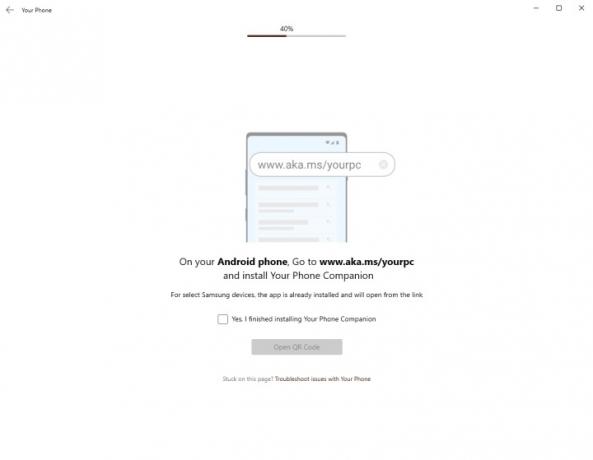
4. korak: Kliknite Ustvari kodo QR v računalniku in optično preberite kodo QR z zaslonom, ki se pojavi na telefonu. Morda boste morali dovoliti Dovoljenje za spremljevalca telefona za dostop do vaše kamere.
5. korak: Naslednji korak se izvede na vašem telefonu. Najprej boste morali nastaviti dovoljenja za aplikacije, da bosta vaš telefon in računalnik lahko dobro igrala skupaj. Tapnite Nadaljuj in omogočite dostop do svojih stikov, telefona, datotek in sporočil SMS, da vklopite vse funkcije.
6. korak: Zdaj se vrnite na računalnik in kliknite Začeti da odprete glavno okno vašega telefona.
7. korak: Prepričajte se, da je vsak razdelek pravilno nastavljen, tako da kliknete vsak zavihek in sledite navodilom za nastavitev polnega dostopa. Na primer, za razdelek Sporočila boste morali klikniti Glejte Besedila, čemur sledi Pošlji obvestilo. Če ste že dovolili dostop do svojega telefona, bi se morala vaša sporočila pojaviti čez nekaj trenutkov.
8. korak: Vklop obvestil zahteva nekaj dodatnih korakov za nastavitev. Kliknite Odprite Nastavitve v telefonu da odprete seznam aplikacij. Pomaknite se navzdol po seznamu, dokler ne najdete Vaš telefonski spremljevalec, nato pa tapnite drsnik, da ga vklopite.
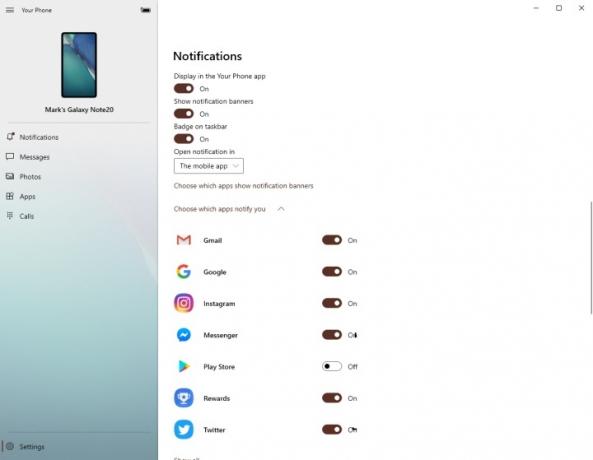
9. korak: Tapnite Dovoli da omogočite dostop do obvestil. To omogoča, da se prihodnja obvestila prikažejo na vašem računalniku in pametnem telefonu.

Kako uporabljati povezavo do sistema Windows
Zdaj, ko ste nastavili povezavo do sistema Windows, se morda sprašujete, kaj lahko storite z njo. Tukaj je kratka razlaga vsakega razdelka in kaj lahko dobite od vsakega.
Prejemanje in prilagajanje obvestil
Vsa nova telefonska obvestila se bodo pojavila na vašem računalniku, ko bodo prispela, tako da boste na tekočem, ne da bi morali odkleniti telefon. Če pa ste preobremenjeni z obvestili, lahko preprosto spremenite nastavitve in izključite določene aplikacije. Odprto Obvestila in kliknite Prilagoditi desno zgoraj. Od tam lahko izklopite obvestilne pasice, značke v opravilni vrstici in obvestila posameznih aplikacij.
Lahko tudi kliknete obvestilo, da odprete zaslon telefona na računalniku. Skozi to okno boste lahko upravljali svoj telefon, kar vam bo omogočilo odgovarjanje na sporočila v družabnih medijih.
Prejemanje in odgovarjanje na sporočila
S klikom na Sporočila se bo odprl seznam vaših zadnjih besedilnih sporočil. Na sporočila lahko odgovarjate znotraj aplikacij in ni vam treba zagnati ogledala zaslona, da odgovorite ali prejmete nova sporočila. V bistvu izboljšana različica spletne storitve Android Messages je verjetno najpreprostejši, a najbolj uporaben vidik te aplikacije.
Oglejte si in prenesite nedavne fotografije
Fotografije je še en preprost in dokaj samoumeven zavihek. Tukaj boste našli svoje najnovejše fotografije, prenose in posnetke zaslona. Lahko jih kliknete, da si jih ogledate v galerijski aplikaciji vašega računalnika, jih delite prek različnih platform za sporočanje in jih shranite neposredno v svoj računalnik.
Odprite in uporabljajte aplikacije, ne da bi dvignili telefon
Ena od bolj zanimivih funkcij povezave do sistema Windows je možnost zagona in uporabe katere koli aplikacije v telefonu prek računalnika. Odprite Aplikacije za ogled seznama aplikacij, ki so trenutno nameščene v vašem telefonu. Določene aplikacije lahko označite kot priljubljene, da jih vidite nad seznamom, in jih zaženete s klikom nanje. Vaša naprava se bo povezala z vašim telefonom in odprla okno, ki zrcali zaslon vašega telefona. Odklenite telefon in telefon boste lahko uporabljali kot običajno, vendar s tipkovnico in miško. Ta zmožnost se razširi tudi na vse igre, ki ste jih morda namestili, tako da lahko raziskujete New Eden EvE Odmevi ne da bi morali dvigniti telefon.
Sprejemanje in opravljanje telefonskih klicev
Če ima vaš računalnik zmožnost Bluetooth, ga lahko uporabite celo za sprejemanje in sprejemanje klicev – kar se bo nekaterim morda zdelo malo bolj uporabno kot igranje Candy Crush. Preprosto izberite Klici za klicanje in sprejemanje klicev ter njihovo poslušanje prek zvočnikov in mikrofona ali slušalk.
Priporočila urednikov
- Kako najti prenesene datoteke na pametnem telefonu iPhone ali Android
- Kako povezati vaš iPhone s televizorjem Samsung
- Kako uporabljati ChatGPT na telefonu iPhone in Android
- Kaj je Bixby? Kako uporabljati Samsungovega pomočnika za umetno inteligenco
- Evo, kako hiter je v resnici 5G na vašem Samsung Galaxy S23
Nadgradite svoj življenjski slogDigitalni trendi bralcem pomagajo slediti hitremu svetu tehnologije z vsemi najnovejšimi novicami, zabavnimi ocenami izdelkov, pronicljivimi uvodniki in enkratnimi vpogledi v vsebine.



